Googleドキュメントで文字を丸で囲む方法、知りたくはありませんか?例えば、履歴書や報告書で「昭和」「男」「女」などを丸で囲んで強調したいとき、どうすればいいのでしょうか。
今回は、そんな疑問を解決するために、初心者でもわかりやすく、実際の操作手順を交えて解説します。パソコンやスマホの操作が苦手な方でも安心してできる方法をご紹介しますので、ぜひ最後までご覧ください。
目次
Googleドキュメントで文字を丸で囲む方法
丸数字を使いたいときの方法
よくある質問とその回答
Googleドキュメントで文字を丸で囲む方法
Googleドキュメントでは、文字を丸で囲むための直接的な機能はありませんが、以下の方法で実現できます。
方法1: 図形描画機能を使う
1. Googleドキュメントを開き、囲みたい文字を入力します。
2. メニューの「挿入」から「描画」を選択し、「新規」をクリックします。
3. 描画ツールが開いたら、「図形」アイコンをクリックし、「○(楕円)」を選択します。
4. 描画キャンバス上でドラッグして丸を描きます。
5. 丸の中に囲みたい文字を入力します。
6. 丸の色や線の太さを調整し、「保存して終了」をクリックします。
これで、文字を丸で囲むことができます。
方法2: 特殊文字を使う
1. 囲みたい数字や文字を入力したい場所にカーソルを合わせます。
2. メニューの「挿入」から「特殊文字」を選択します。
3. 表示されたウィンドウで、「記号」カテゴリを選び、「数字」や「囲み文字/端点付き」などを選択します。
4. 使用したい丸数字や囲み文字をクリックすると、カーソルの位置に挿入されます。
これで、丸数字や囲み文字を簡単に挿入できます。
丸数字を使いたいときの方法
履歴書や報告書で「①」「②」「③」などの丸数字を使いたい場合、以下の方法で挿入できます。
方法1: 特殊文字を使う
上記の「方法2: 特殊文字を使う」と同様の手順で、「囲み文字/端点付き」から丸数字を選択し、挿入します。
方法2: 図形描画機能を使う
1. 描画ツールで「テキストボックス」を選択し、「①」「②」「③」などの丸数字を入力します。
2. 図形描画機能を使って、丸数字の周りに円を描きます。
3. 丸数字と円を調整し、「保存して終了」をクリックします。
これで、丸数字を作成できます。
よくある質問とその回答
Q1: スマホでも文字を丸で囲むことはできますか?
現在、Googleドキュメントのスマホアプリでは、図形描画機能が制限されています。そのため、スマホで文字を丸で囲むことは難しいですが、パソコンで作成した文書をスマホで閲覧・編集することは可能です。
Q2: 丸数字以外の囲み文字はどうやって使いますか?
丸数字以外の囲み文字(例えば、囲まれたカタカナなど)も、同じく「特殊文字」機能を使って挿入できます。手順は丸数字と同様です。
Q3: 丸数字を連番で自動的に挿入する方法はありますか?
現在、Googleドキュメントでは、丸数字を自動的に連番で挿入する機能は提供されていません。ただし、手動で入力することで対応可能です。
今すぐ解決したい!どうしたらいい?
いま、あなたを悩ませているITの問題を解決します!
「エラーメッセージ、フリーズ、接続不良…もうイライラしない!」
あなたはこんな経験はありませんか?
✅ ExcelやWordの使い方がわからない💦
✅ 仕事の締め切り直前にパソコンがフリーズ💦
✅ 家族との大切な写真が突然見られなくなった💦
✅ オンライン会議に参加できずに焦った💦
✅ スマホの重くて重要な連絡ができなかった💦
平均的な人は、こうしたパソコンやスマホ関連の問題で年間73時間(約9日分の働く時間!)を無駄にしています。あなたの大切な時間が今この悩んでいる瞬間も失われています。
LINEでメッセージを送れば即時解決!
すでに多くの方が私の公式LINEからお悩みを解決しています。
最新のAIを使った自動応答機能を活用していますので、24時間いつでも即返信いたします。
誰でも無料で使えますので、安心して使えます。
問題は先のばしにするほど深刻化します。
小さなエラーがデータ消失や重大なシステム障害につながることも。解決できずに大切な機会を逃すリスクは、あなたが思う以上に高いのです。
あなたが今困っていて、すぐにでも解決したいのであれば下のボタンをクリックして、LINEからあなたのお困りごとを送って下さい。
ぜひ、あなたの悩みを私に解決させてください。
まとめ
Googleドキュメントで文字を丸で囲む方法や丸数字を使いたいときの方法について解説しました。初心者でも簡単にできる方法を紹介しましたので、ぜひ試してみてください。
他にも疑問やお悩み事があれば、お気軽にLINEからお声掛けください。

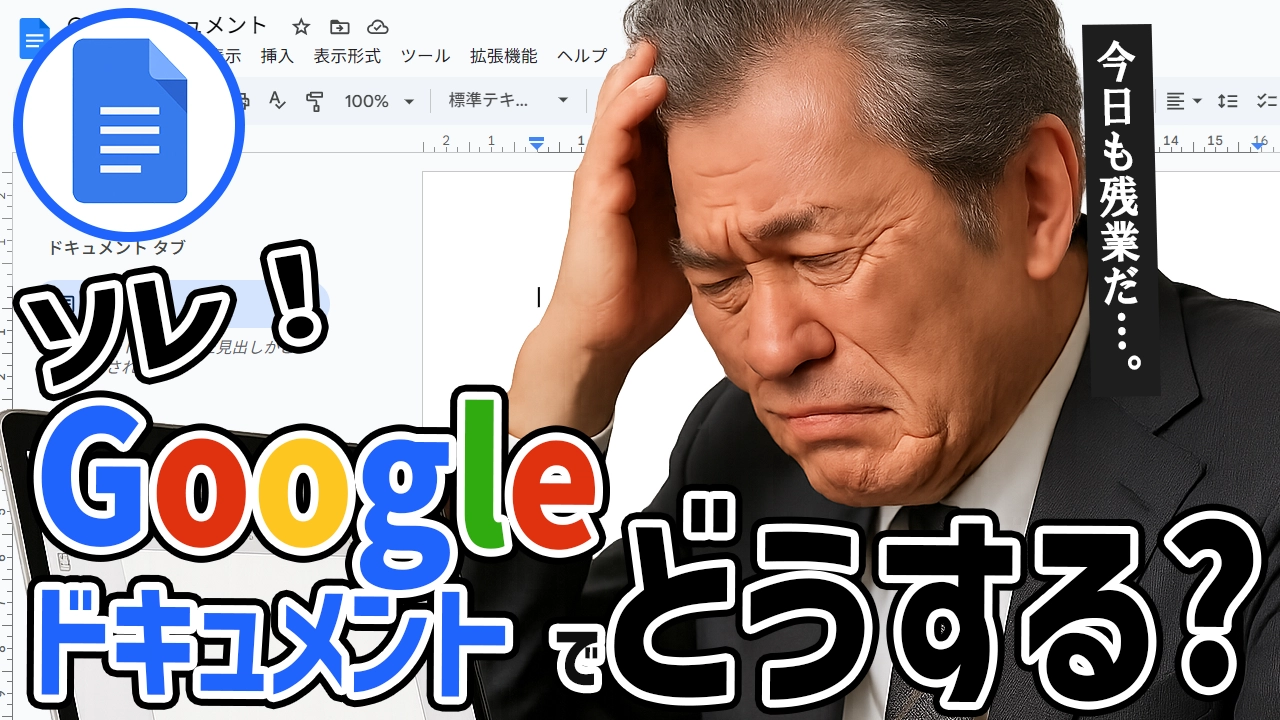




コメント